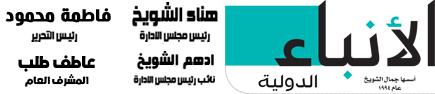خطوات إنشاء ملفات تصفح شخصية في Safari
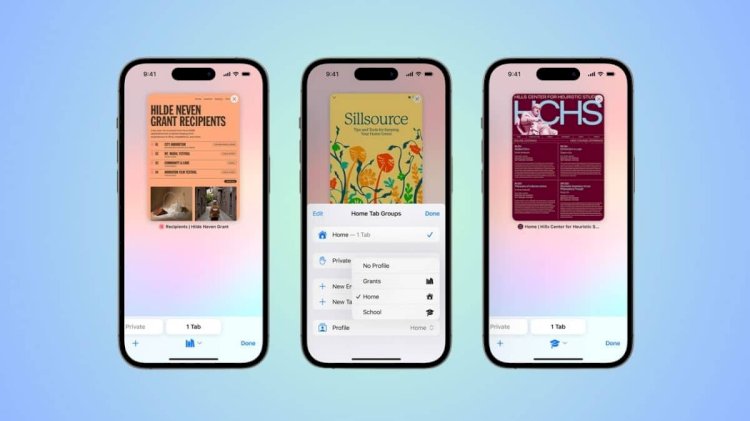
اكتسب Safari مع نظام التشغيل iOS 17 ميزة تسمى الملفات الشخصية والتي تم تصميمها لمساعدتك على فصل جلسات التصفح الخاصة بك إلى فئات مثل العمل، أو المدرسة، أو الشخصية، أو الفئات المخصصة التى تجدها مفيدة فى عزلها، تشرح هذه المقالة كيفية استخدامه على iPhone.
قامت أبل في iOS 17 بتوسيع مجموعات علامات التبويب مع ميزة الملف الشخصي التي تتيح لك فصل تصفحك إلى حالات استخدام مختلفة، يمكنك إنشاء ملف تعريف "العمل" وملف تعريف "شخصي"، على سبيل المثال، بحيث تظل جميع عمليات التصفح المتعلقة بالعمل منفصلة عن تصفحك الشخصي.
يحصل كل ملف شخصي على أيقونة خاصة به ويعزل كل سجلك ومجموعات علامات التبويب والمفضلة وعلامات تبويب التصفح الخاص وملفات تعريف الارتباط، ويمكنك أيضًا تعيين ملحقات خارجية محددة لملفات تعريف مختلفة لتحسين تجربة التصفح الخاصة بك بناءً على المهمة التي تقوم بها.
كيفية إنشاء ملف تعريف سفاري
1- افتح تطبيق الإعدادات على جهاز iPhone أو iPad.
2- قم بالتمرير لأسفل إلى Safari.
3- ضمن قسم "الملفات الشخصية"، انقر فوق ملف تعريف جديد.
4- حدد اسمًا وأيقونة ولون خلفية لملفك الشخصي الجديد.
5- ضمن "الإعدادات"، اختر مجلد المفضلة (أو مجلدًا جديدًا) وحدد علامات التبويب (إن وجدت) التي تريد فتحها عند استخدام ملف التعريف مع خيار فتح علامات تبويب جديدة، ثم اضغط على تم.
عندما تقوم بإنشاء ملف تعريف جديد، سيقوم جهازك تلقائيًا بإنشاء ملف تعريف "شخصي" للتمييز بين جلسات التصفح الأخرى التي يتم إجراؤها خارج ملف التعريف الذي قمت بإنشائه.
يمكن تحرير كل من الملفات الشخصية والملفات الإضافية التي تنشئها في نفس القسم من تطبيق الإعدادات، عند تحرير ملف تعريف موجود، يمكنك أيضًا تمكين أي ملحقات Safari قمت بتثبيتها على جهازك من خلال خيار إدارة الامتدادات، وكذلك التخلص من الملف الشخصي باستخدام خيار حذف الملف الشخصي.
كيفية التبديل بين الملفات الشخصية في سفاري
1- في Safari، اضغط على أيقونة علامات التبويب التي تحتوي على مربعين متداخلين.
2- اضغط على الأيقونة الوسطى لإظهار قائمة الملف الشخصي النشط.
3- اضغط على خيار ملف التعريف لتغيير ملف التعريف النشط.
تتوفر ميزة ملفات تعريف Safari في iOS 17 وiPadOS 17 وmacOS Sonoma، فضلاً عن كونها جزءًا من Safari 17 لنظامي التشغيل macOS Monterey وmacOS Ventura و ستتم مزامنة أي ملفات تعريف تقوم بإنشائها عبر الأجهزة التي تم تسجيل الدخول إليها باستخدام معرف أبل نفسه